Oefening rubberbootje p4
Op pagina 1 en pagina 2 werd een bootje uitgetekend en op pagina 3 werden daar roeispanen voor getekend. Nu gaan we dit bootje afwerken en er voor zorgen dat het in het water ligt.
Voordat we kleur aanbrengen: lijnen trekken
In dit model is kleur aanbrengen niet zo eenvoudig: er moeten tekeningen aangebracht worden op de zijkanten van het bootje. Open daarvoor de groep van de luchtzakken, en breng met het potlood tekeningen aan op de zijkant. Dat kan door eenvoudig enkele lijnen op deze vlakken te plaatsen, of de onzichtbare lijnen te selecteren en de opties Soft en Smooth uit te schakelen.
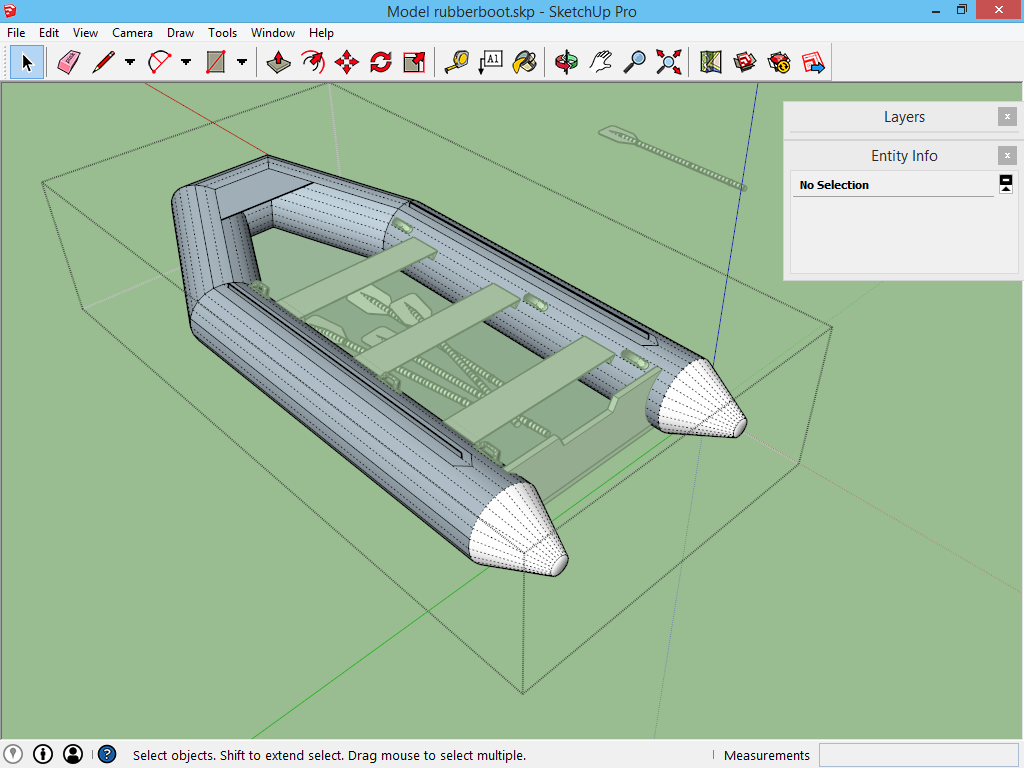
Een andere veel gebruikte manier om tekeningen te maken op ronde vlakken is door het commando Intersect Faces te gebruiken. Je tekent een vlak of een figuur die je door de luchtzakken heen trekt. Daarna selecteer je de luchtzakken samen met jouw nieuwe vlakken. Gebruik rechtermuisklik -> Intersect Faces -> With Selection.
(Gebruik in dit geval niet Intersect with Model, omdat je dan lijnen krijgt op alle plaatsen waar zitbanken, handvaten, grondplaat en dergelijke tegen de luchtzakken raakt!)
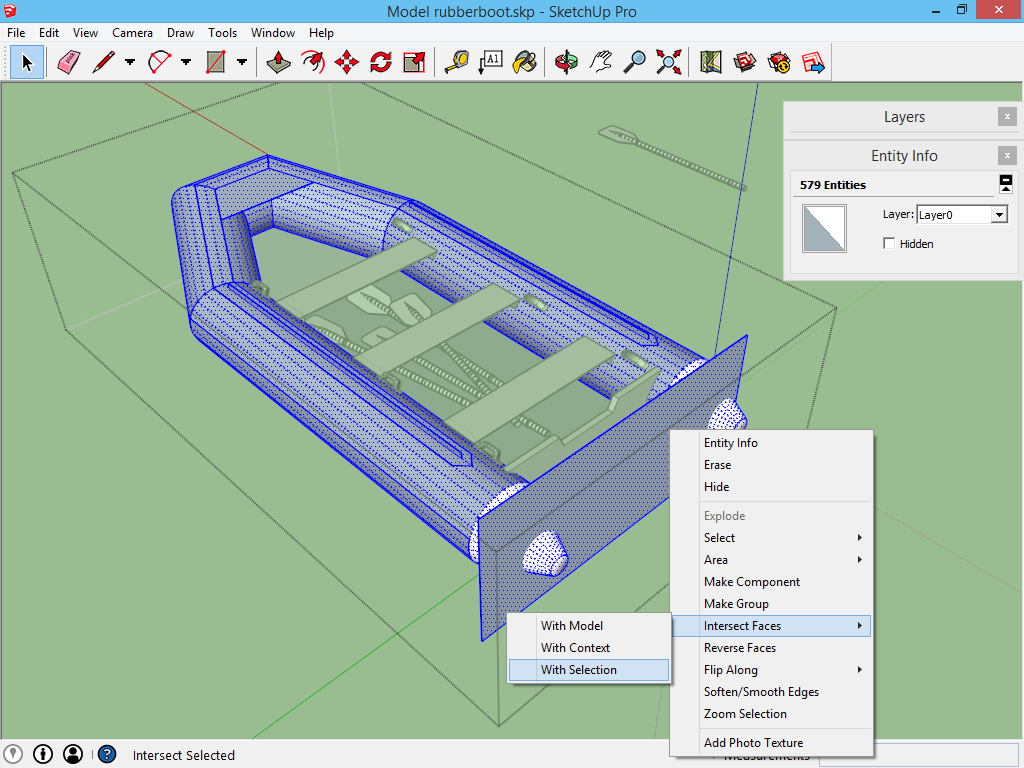
Na de intersectie dien je het vlak dat je als hulpmiddel gebruikt hebt terug te verwijderen. Let tijdens dit verwijderen dat je de juiste onderdelen verwijdert!
Als dit gebeurd is, is het goed om de stippellijnen terug uit te schakelen in het menu View -> Hidden geometry. Hierdoor krijg je een beter beeld over hoe de tekeningen er uit zien.
Kleur aanbrengen
Door lijnen aan te brengen is dit model voorbereid om gekleurd te worden.
Kleuren kan met het Paint Bucket, het dertiende gereedschap in de werkbalk. Er verschijnt een nieuw palet waar je een kleur of textuur naar keuze kan kiezen. Onderdelen van je tekening verven gebeurt door er op te klikken.
Merk op dat SketchUp de groepen en componenten waar je op klikt volledig kleurt. Om een individueel vlak te kleuren kan je de groep of het component openen.
Het is mogelijk om afbeeldingen van buiten SketchUp te importeren en aan te brengen op bepaalde vlakken. Gebruik hiefvoor het menu File -> Import. Daar kies je Use as texture.
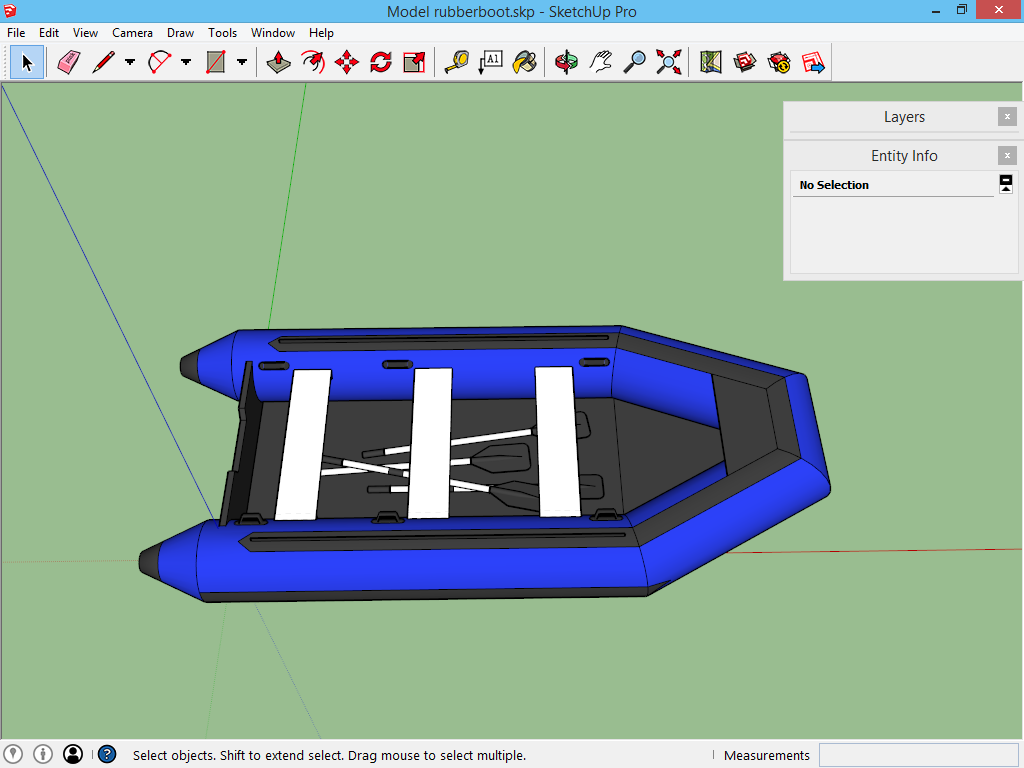
Stijlen veranderen
Nu de volledige boot uitgetekend is, oogt het raar dat de boot op het gras ligt. Dit gaan we veranderen door stijlen toe te passen. Open het palet Styles (stijlen) via het menu Window -> Styles. In dit palet kan alles wat maar met het voorkomen van het model te maken heeft veranderd worden. Er is daar een pagina over met extra informatie.
- Door op het huisje te klikken zie je de stijlen die aanwezig zijn in het model.
- Door in de lijst te bladeren kan je uit bestaande stijlen kiezen.
De tab Edit geeft jou de mogelijkheid om stijlen te veranderen.
- Geef de Background een andere kleur dan groen.
- Schakel de optie Ground en Show ground from below in. Er verschijnt een ondergrond onder het project. Daarna kan je de grond blauw maken en transparant. Op deze manier wordt de indruk verkregen dat de boot op het water drijft.
Herinner je dat we de grondplaat naar beneden gedrukt hadden? Hierdoor lijkt de boot een beetje onder het water te liggen in plaats van er boven op:
Tot slot
- Tip: schakel het assenstelsel uit, dat presenteert beter naar andere mensen toe.
- Dit is ook een ideaal model om te experimenteren met het bewerken van kleuren.
- Dit is een ideaal model als voorbeeld hoe je een model kan opruimen, zodat de bestandsgrootte kleiner wordt. Zie verder op de pagina je bestand opruimen.
- Je ziet soms witte lijnen verschijnen in elementen die je gekleurt hebt. Veel mensen valt dit niet op, maar het kan onprofessioneel ogen bij experts. De oorzaak is dat de binnenzijde van de vlakken niet mee gekleurd zijn. Beweeg met het beeld tot je je in een volume bevindt, en kleur de binnenzijde ook.
